윈도우10 바탕화면 바로가기 만들기
윈도우10에서 바탕화면 바로가기를
만들고자 할 때는 간단한 설정을 하면 됩니다
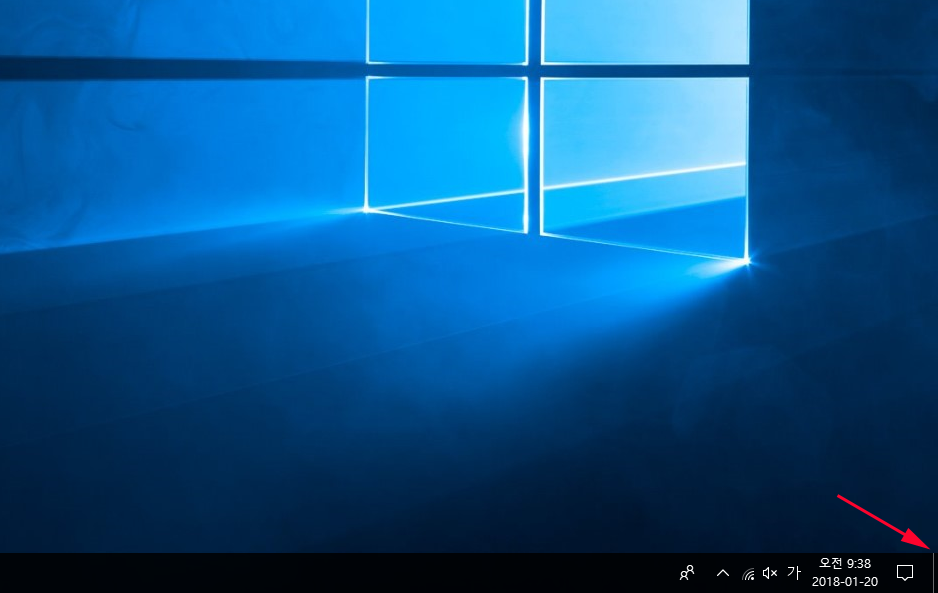
먼저 바탕화면을 마우스 우측 버튼으로 클릭한 후
빠른 메뉴에서 '새로 만들기'를 선택한 뒤
'바로 가기' 항목을 클릭합니다
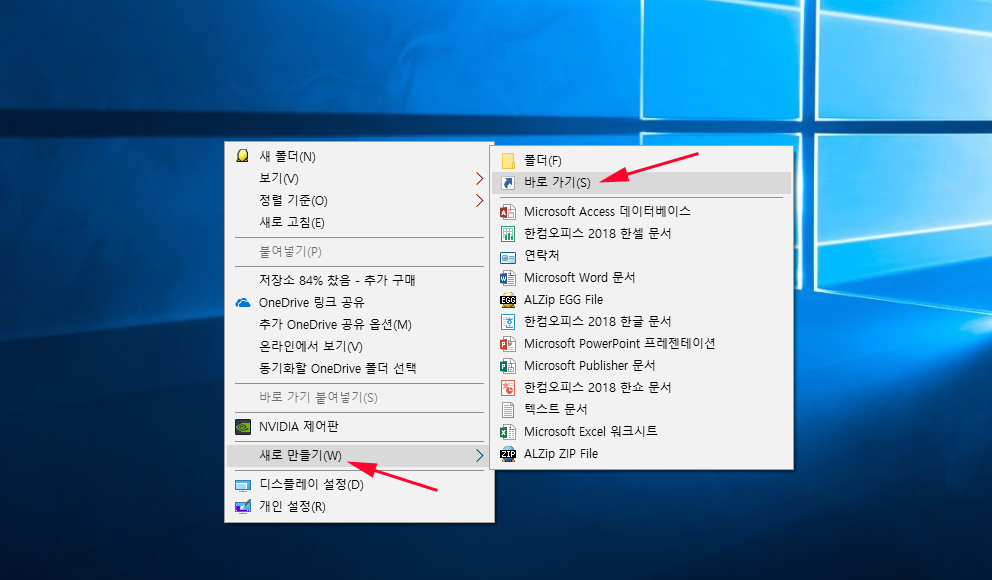
'바로 가기 만들기' 창이 나옵니다
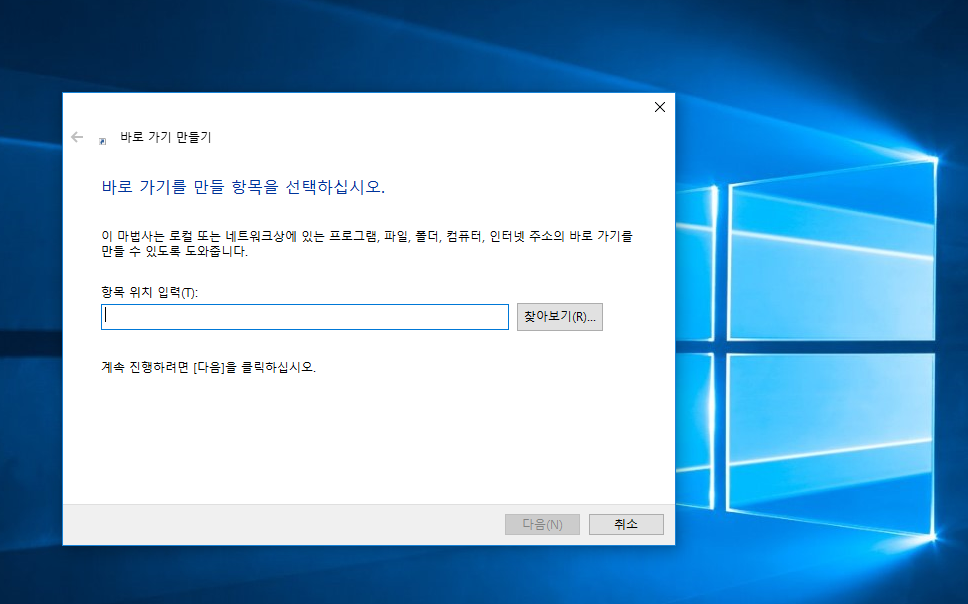
'항목 위치 입력(T)'에 아래 문자를 입력합니다.
첨부한 파일 텍스트를 복사 해서 붙혀 넣으면 됩니다
%windir%\explorer.exe shell:::{3080F90D-D7AD-11D9-BD98-0000947B0257}
문자를 붙혀 넣은 뒤 '다음' 버튼을 클릭합니다.
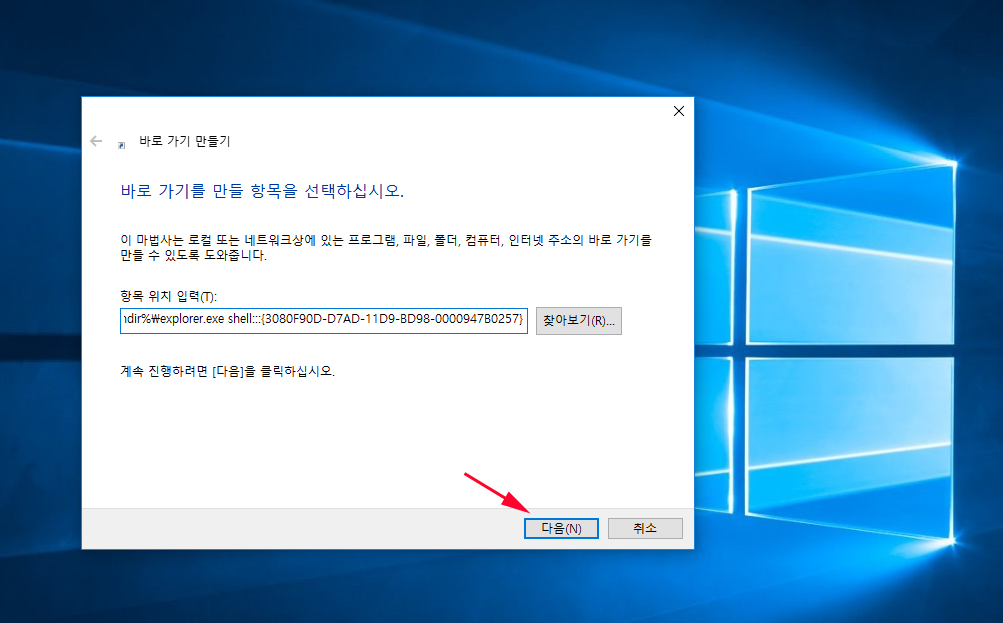
바로가기에 사용할 이름을 입력하고
'마침' 버튼을 클릭합니다.
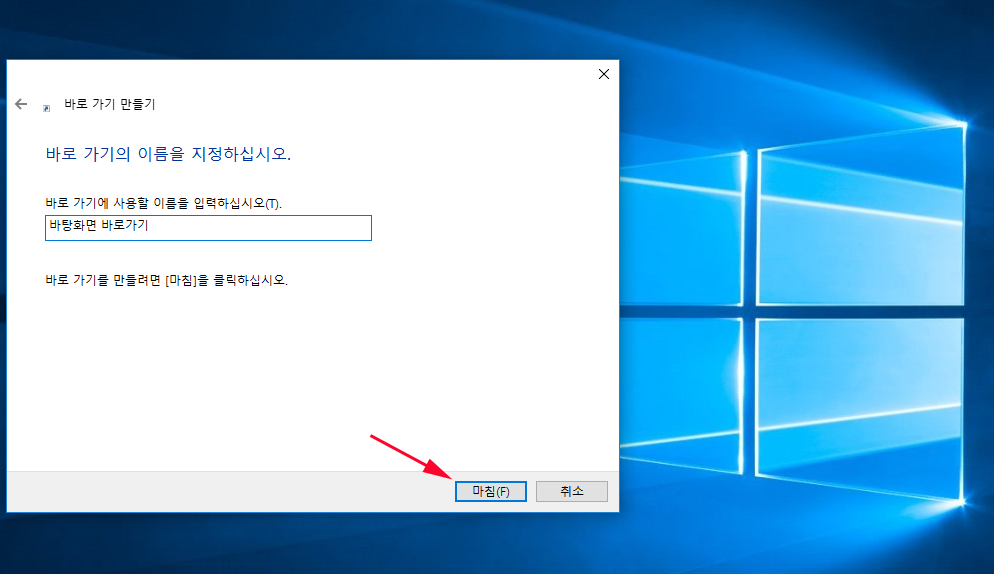
바탕화면에 lnk 파일이 생성됩니다
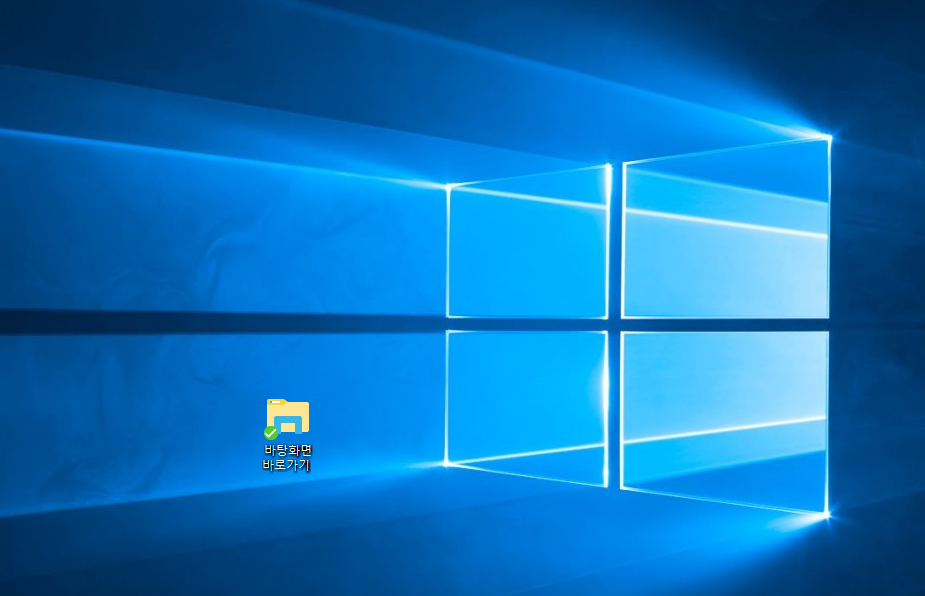
바탕화면에 생성된 lnk 파일을
마우스 우측 버튼으로 클릭한 후
빠른 메뉴에서 '속성'을 클릭합니다.
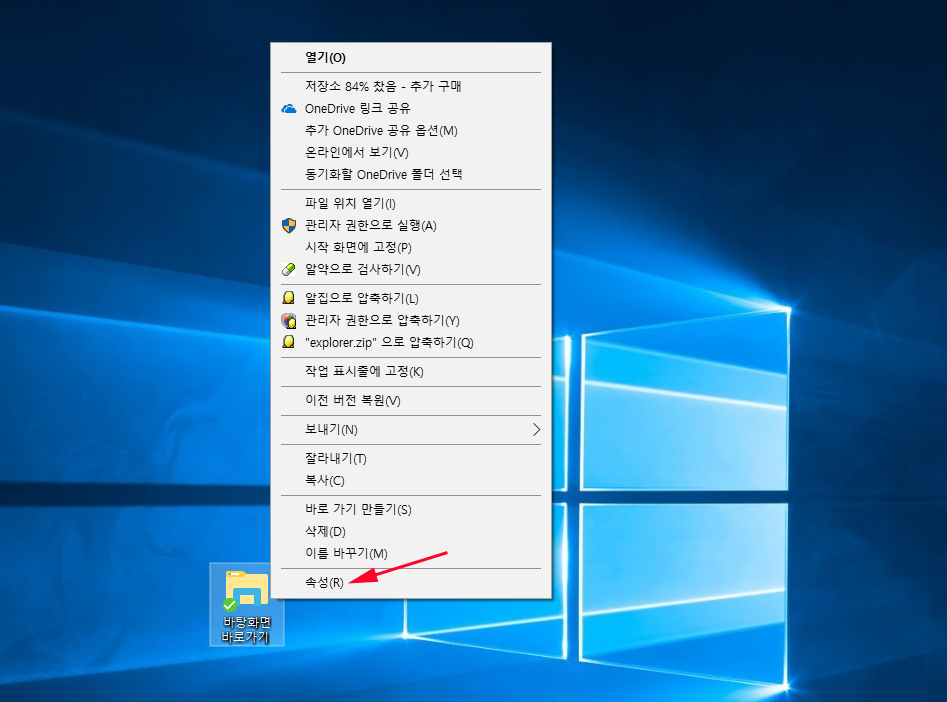
'바탕화면 바로가기 속성' 대화상자가 나타나는데요
'아이콘 변경' 버튼을 클릭합니다.
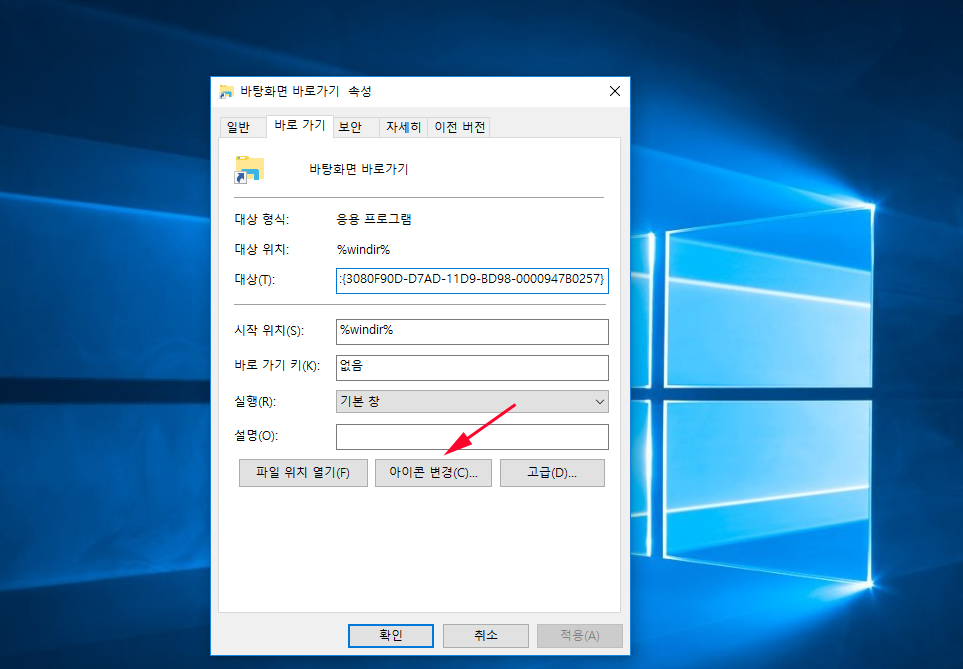
'아이콘 변경'에서 원하는 아이콘을 선택한 뒤
하단의 '확인' 버튼을 클릭합니다.

'바탕화면 바로가기 속성' 대화상자에서
'확인' 버튼을 클릭하면
모든 설정이 마무리됩니다
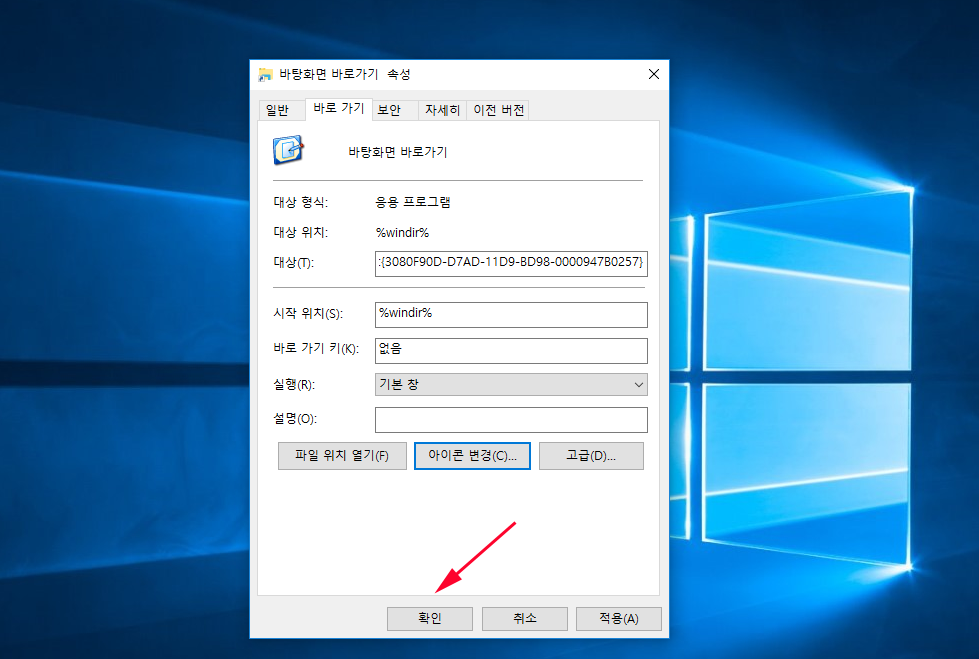
바탕화면에 '바탕화면 바로가기'가 나타납니다

바탕화면에 생성된 바탕화면 바로가기를
작업표시줄로 옮겨 사용하면 됩니다.
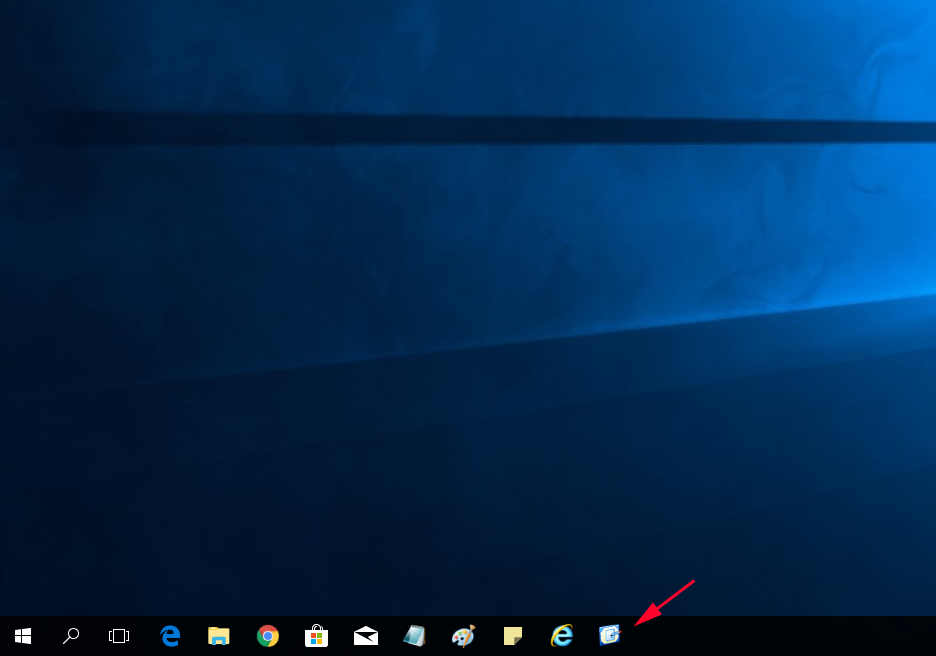
 윈도우10 바탕화면 내컴퓨터 아이콘 만드는 방법
윈도우10 바탕화면 내컴퓨터 아이콘 만드는 방법
 윈도우10 바탕화면 변경 방법
윈도우10 바탕화면 변경 방법

















